U4. Rastreo de Finalización
El rastreo de finalización permite seguir los avances de los estudiantes en un curso controlando la finalización de las actividades o recursos propuestos. Hay que aclarar que finalizar una actividad, no supone haberla superado con calificación positiva salvo que se configure de ese modo.
Para poder emplear este rastreo, lo primero es activarlo en la Configuración del curso:
Si activamos Mostrar condiciones de finalización de actividad, éstas se mostrarán en la página principal del curso, a la derecha de cada actividad en la que estén definidas:
El rastreo de la actividad se configura en cada actividad por separado. Para ello hay que ir a la Configuración de la actividad y bajar a la sección Finalización de actividad
Ahí se puede ver que la finalización de la actividad puede tener tres modos básicos de rastreo diferentes:
-
Los estudiantes pueden marcar manualmente la actividad como completada. Si se elige esta opción, son los propios estudiantes los que deciden cuando han acabado esta actividad clicando en el botón Marcar como hecha:
-
No indicar la finalización de la actividad. Si se elige esta opción, desaparece el cuadrado que representa la finalización de la actividad.
-
Mostrar la actividad completada cuando se cumplan las condiciones. Si se marca esta opción, luego se puede elegir entre varias condiciones, dependiendo del tipo de actividad.
- Si se trata de un tipo de Recurso (URLs, Archivos, Libro de moodle, etc). La única condición que se puede marcar es El estudiante debe ver esta actividad para finalizarla. Esto permite controlar que los alumnos han visto los recursos (o al menos, los han abierto).

- Si se trata de un tipo de Actividad (Tarea, Cuestionario, Foro...) aquí nos ofrece algunas opciones más dependiendo del tipo de actividad pero al menos nos ofrecerá las siguientes opciones:
- El estudiante debe ver la actividad para finalizarla.
- El estudiante debe recibir una calificación para finalizar al actividad (aunque sea una calificación insuficiente para aprobar la tarea, se considera finalizada).
- El estudiante debe recibir una calificación de para completar esta actividad
- El estudiante debe ver la actividad para finalizarla.
Además pueden aparecer alguna más específica del tipo de actividad como si ha realizado entrega en el caso de las Tareas, si ha completado el número de intentos en el caso de Cuestionarios o si ha participado en debate en el caso de los Foros:
Informe de finalización.
Se puede acceder a un informe que permite realizar el seguimiento de la finalización de actividades por parte de los alumnos.
Para ello tenemos que ir al menú de Informes en el menú horizontal del curso y allí encontramos la opción de Finalización de la actividad
Nos aparecerá un cuadro con las actividades y las casillas para cada alumno.
Bloque de progreso de completado.
Asociado al rastreo de la finalización de las actividades, existe un bloque muy útil que permite a los estudiantes ser conscientes de sus avances, evita que olviden tareas y permite al profesor controlar su progreso de forma fácil a través de la "Vista general de estudiantes".
Para agregar ese bloque, debemos activar el Modo de edición en el curso y en la zona de la derecha clicar en Agregar un bloque y localizar el bloque llamado Estado de finalización.
Este es el bloque que vería un estudiante que ha finalizado las cuatro actividades marcadas en verde. Las actividades no iniciadas aparecen en azul, las entregadas sin corregir en amarillo y las no superadas en rojo. Cada actividad esta representada por un cuadrado que contiene un enlace a la actividad lo que facilita mucho la navegación del estudiante y su progreso en el curso
Sólo el profesor tiene acceso a la Vista general de estudiantes que permite observar esta misma barra para todos los estudiantes a la vez:
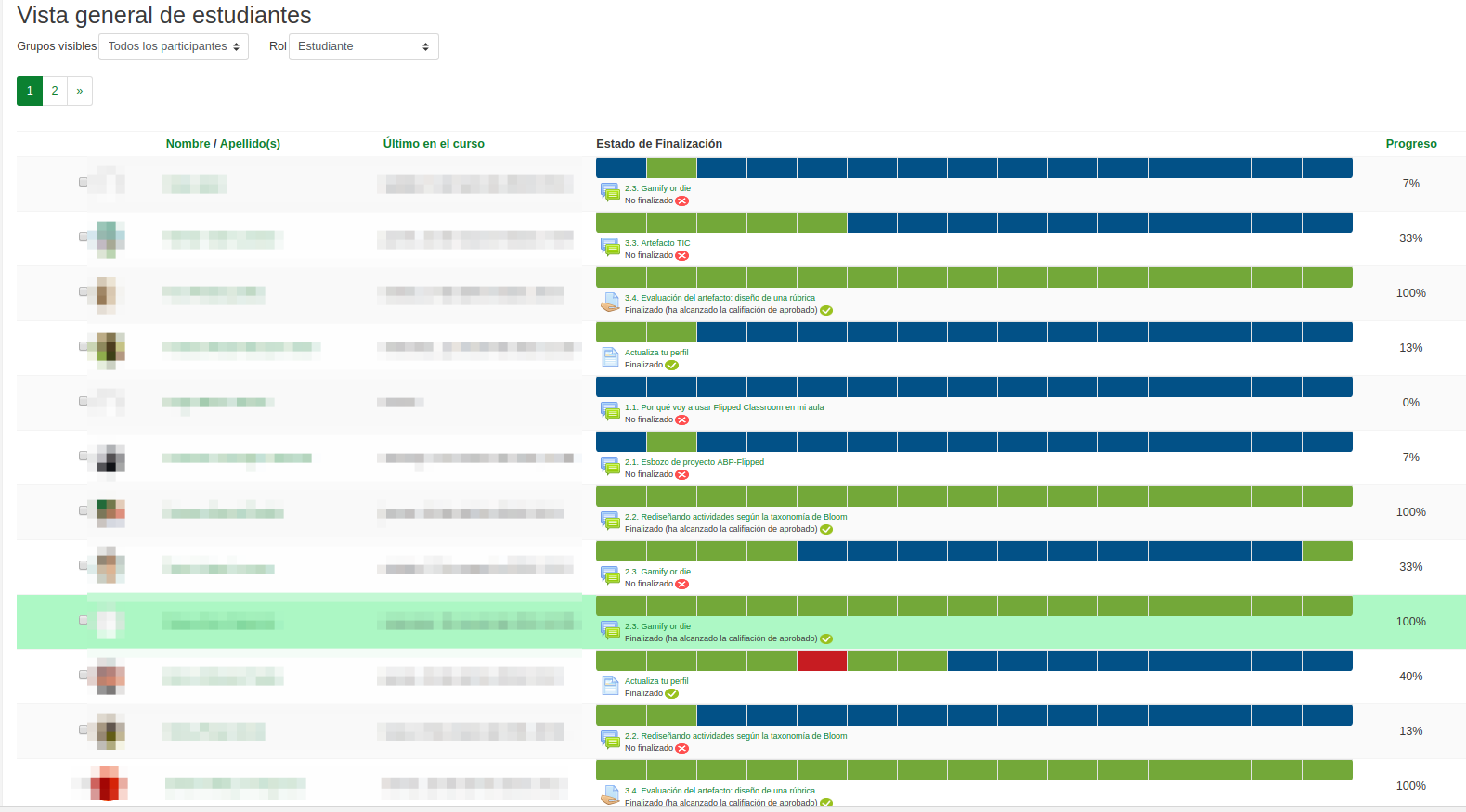

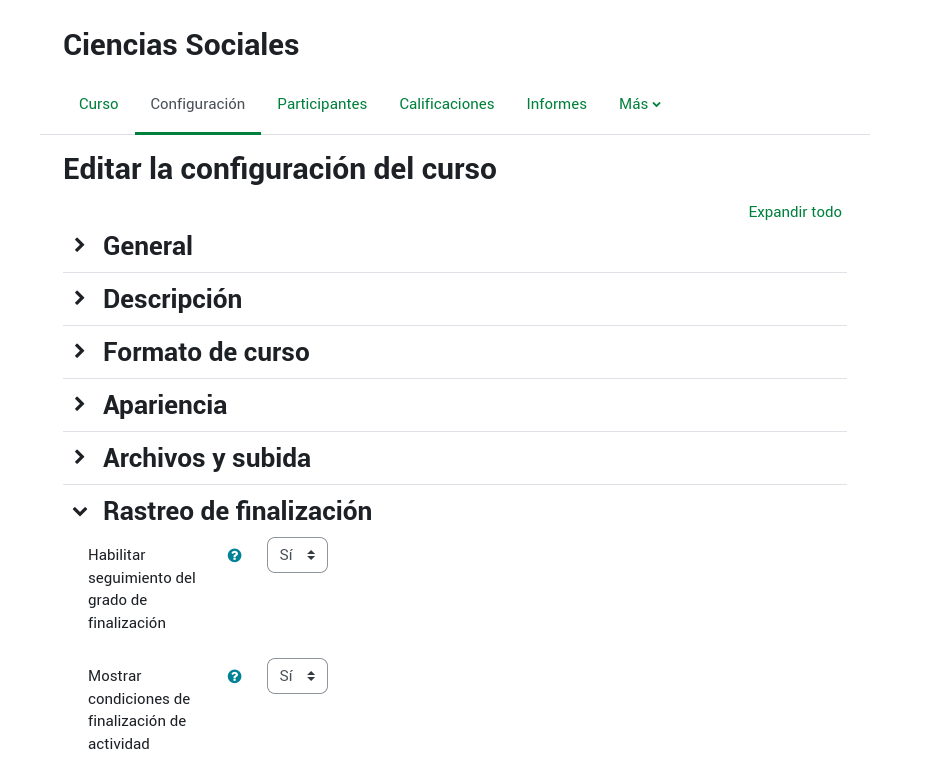

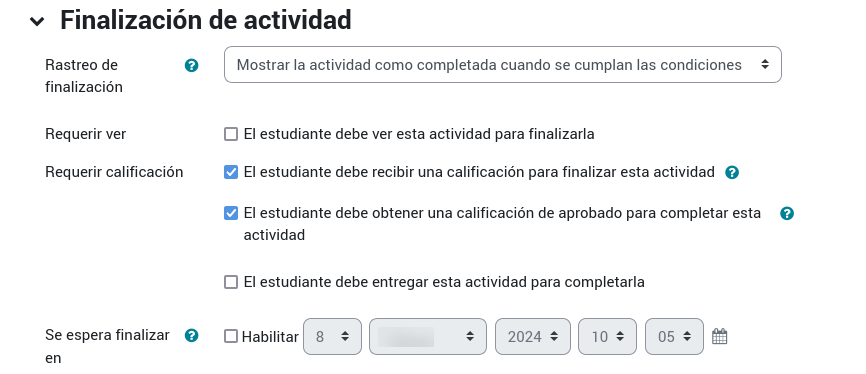

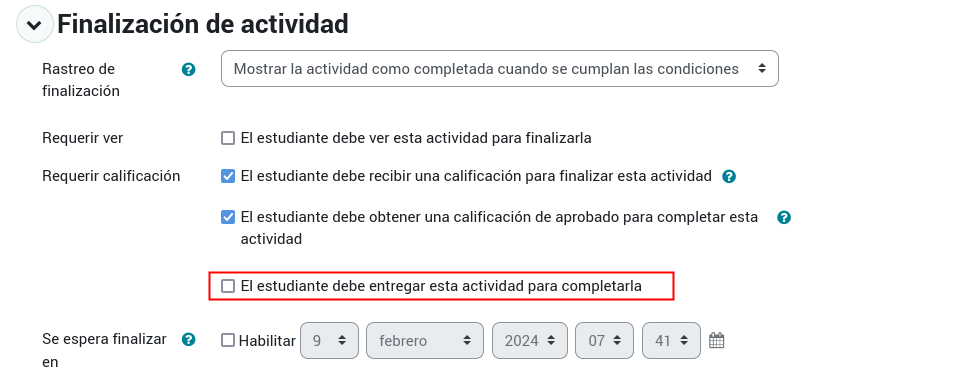
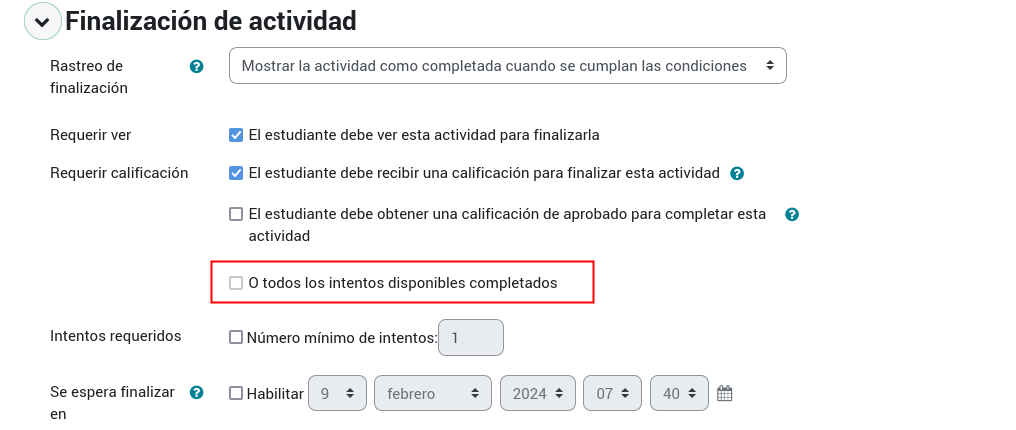
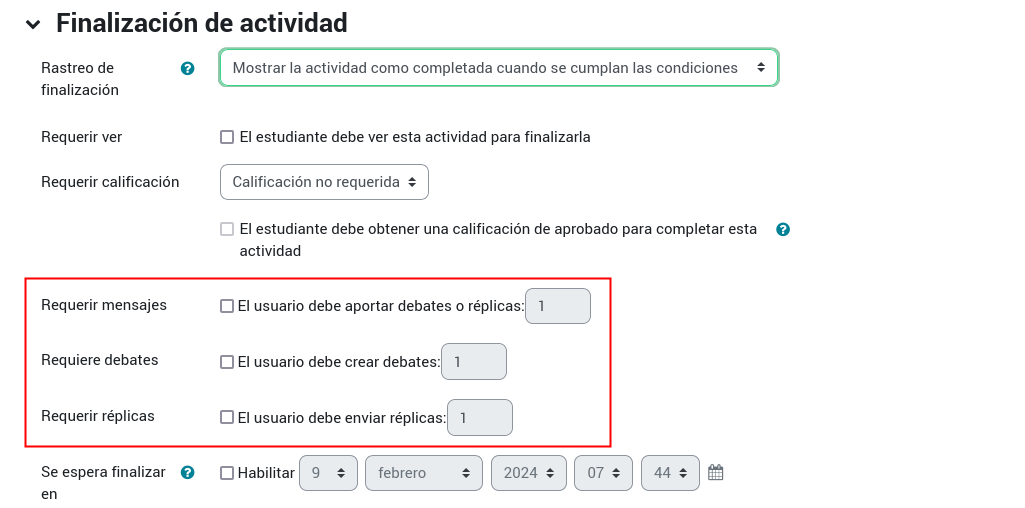
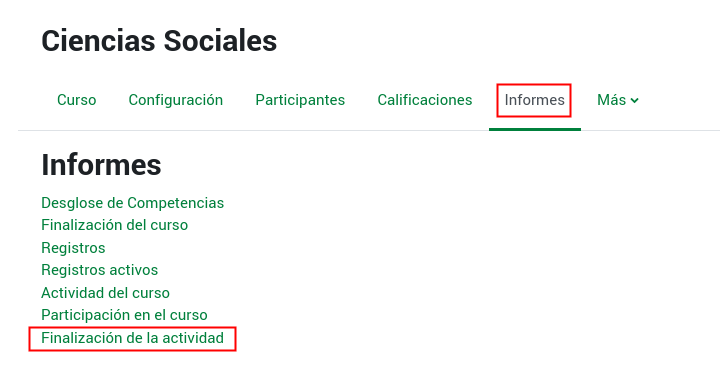
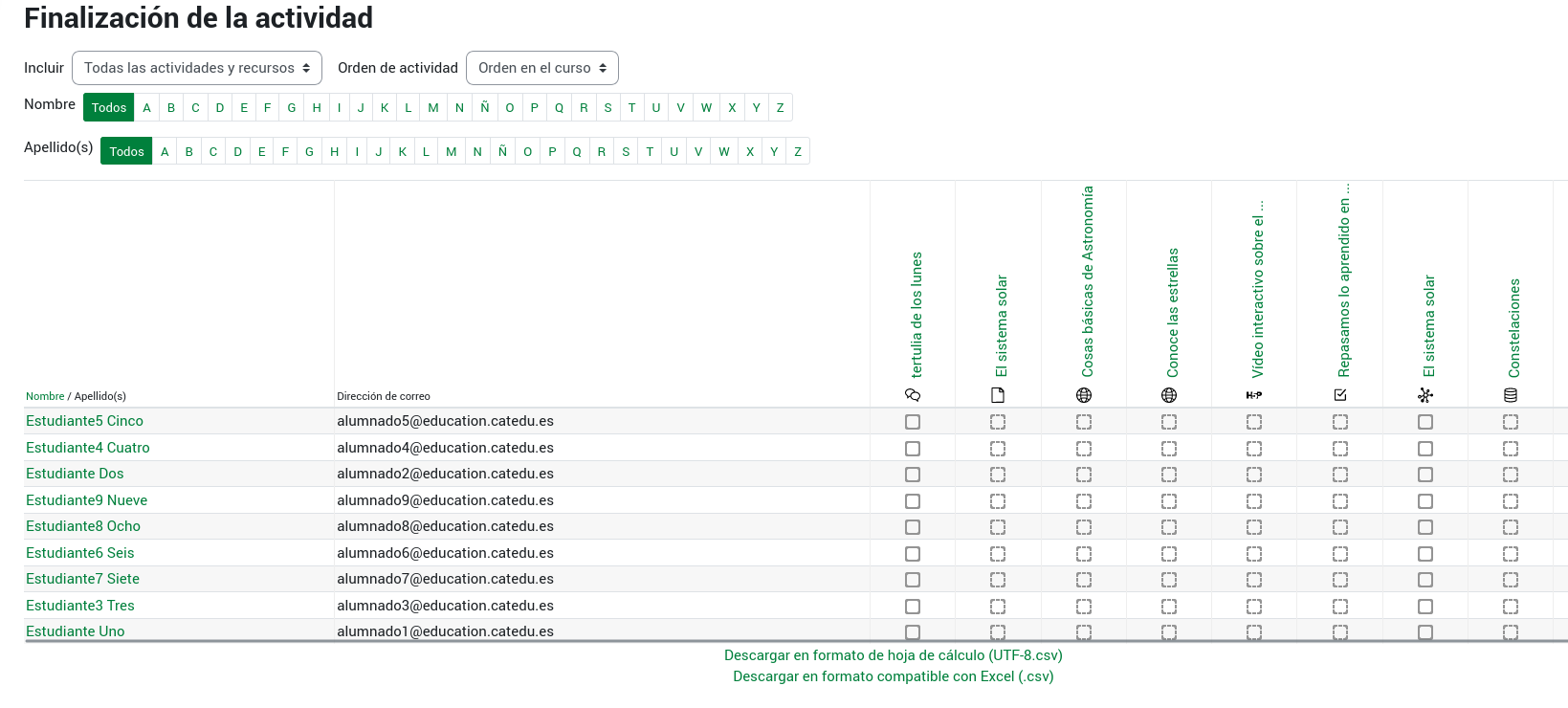
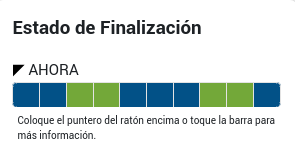
No comments to display
No comments to display